Apagar Imagens
- Apagar Imagens Individualmente
- Selecionar Múltiplas Imagens ([
]) para Apagar em Conjunto
- Especificar o Intervalo de Imagens a Apagar
- Apagar Todas as Imagens numa Pasta ou num Cartão
Pode optar por selecionar e apagar imagens desnecessárias individualmente ou apagá-las num lote. As imagens protegidas () não são apagadas.
Atenção
- Depois de apagar uma imagem, não pode recuperá-la. Antes de apagar a imagem, certifique-se de que já não precisa dela. Para evitar a eliminação acidental de imagens importantes, proteja-as.
Apagar Imagens Individualmente
-
Carregue no botão
.
-
Selecione a imagem a apagar.
- Rode o seletor principal
para escolher a imagem a apagar.
- Rode o seletor principal
-
Carregue no botão
.
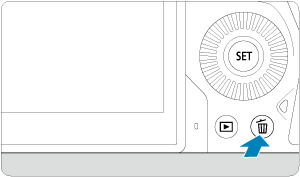
-
Apague as imagens.
Imagens JPEG/HEIF/RAW ou filmes
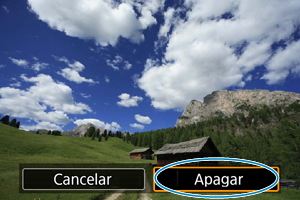
- Selecione [Apagar].
Imagens RAW+JPEG/RAW+HEIF

- Selecione uma opção.
- Para imagens com memoranos de voz, pode também eliminar apenas o memorando de voz durante a reprodução de imagens ao selecionar [Apagar memo de voz].
Selecionar Múltiplas Imagens ([ ]) para Apagar em Conjunto
]) para Apagar em Conjunto
Marque as imagens que pretende apagar para poder apagar todas as imagens de uma só vez.
-
Selecione [
: Apagar imagens].
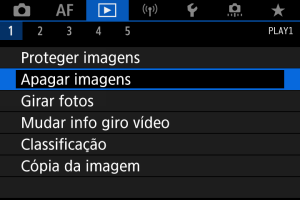
-
Selecione [Selecionar e apagar imagens].

-
Selecione uma imagem.
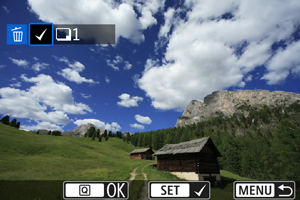
- Rode o seletor principal
para selecionar uma imagem a apagar e prima
.
- Para selecionar outra imagem a apagar, repita o passo 3.
- Rode o seletor principal
-
Apague as imagens.
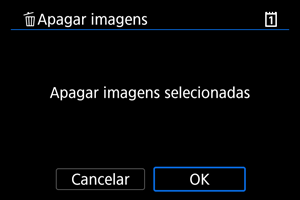
- Carregue no botão
e depois em [OK].
- Carregue no botão
Especificar o Intervalo de Imagens a Apagar
Durante a visualização das imagens no visor de índice, pode especificar a primeira e última imagens de um intervalo para apagar as imagens especificadas de uma só vez.
-
Selecione [Selecionar várias].
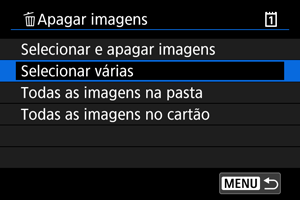
- Selecione [Selecionar várias] em [
: Apagar imagens].
- Selecione [Selecionar várias] em [
-
Especifique o intervalo de imagens.

- Selecione a primeira imagem (ponto de início).
- Depois selecione a última imagem (ponto de fim). É colocada uma marca de verificação [
] em todas as imagens incluídas no intervalo entre a primeira e última imagens.
- Para selecionar outra imagem a apagar, repita o passo 2.
-
Carregue no botão
.
-
Apague as imagens.

- Selecione [OK].
Apagar Todas as Imagens numa Pasta ou num Cartão
Pode apagar todas as imagens numa pasta ou num cartão de uma só vez.
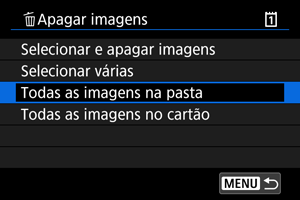
- Quando selecionar [Todas as imagens na pasta] ou [Todas as imagens no cartão] em [
: Apagar imagens], todas as imagens na pasta ou no cartão serão apagadas.
- Se as condições de pesquisa forem definidas com [
: Def. condições pesquisa img] (), o visor mudará para [Todas imgs enc].
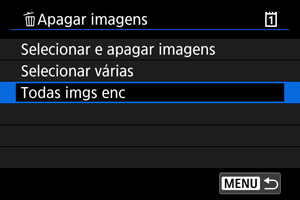
- Se selecionar [Todas imgs enc], todas as imagens filtradas pelas condições de procura serão apagadas.